Содержание:
Важная информация
Прежде чем приступать к получению и настройке Mir Pay — мобильного приложения для оплаты товаров и услуг путём эксплуатации бесконтактной технологии NFC с карт платёжной системы (ПС) «МИР» на Android-устройстве, важно учесть несколько обуславливающих эффективное использование сервиса моментов.
- Mir Pay возможно установить и результативно эксплуатировать только на Android-девайсах, которые управляются ОС версии 7.0 Nougat и выше.
Читайте также: Как узнать и обновить версию Android на смартфоне
- Оплачивать покупки с помощью Мир Пэй возможно через любой терминал, принимающий бесконтактные карты ПС «МИР», но для этого на устройстве должен быть функционирующий модуль «NFC», и лучше включить его заранее.
Подробнее: Как проверить наличие / включить / выключить модуль NFC на Android-смартфоне
- Перед эксплуатацией Mir Pay необходимо убедиться, что системное ПО смартфона соответствует предъявляемым системой требованиям безопасности. Во-первых, на девайсе НЕ должны быть активированы привилегии Суперпользователя, НЕ может быть установлена модифицированная (кастомная) прошивка, а загрузчик операционной системы должен находиться в статусе «заблокирован».
Читайте также: Как проверить факт активированности root-доступа на Android-устройстве
Во-вторых, на смартфоне должна быть настроена автоматическая блокировка экрана (паролем, PIN-кодом, графическим ключом или отпечатком пальца).
Читайте также: Включение функции блокировки экрана в ОС Android
В-третьих, на девайсе НЕ должно присутствовать полученное из ненадёжных источников программное обеспечение.
- Платёжные операции в Mir Pay защищены соответственно всем международными стандартам безопасности. Данные добавленной в сервис карты «МИР» не хранятся на мобильном девайсе и не раскрываются при осуществлении оплаты, — взамен истинного номера карточки используется генерируемый специальным образом токен (цифровой код).
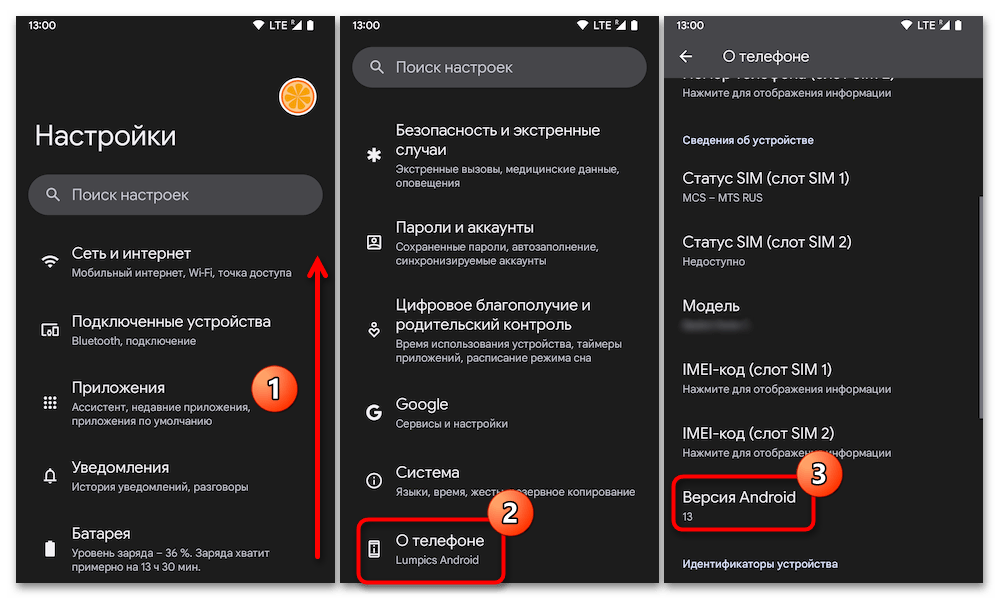

Шаг 1: Установка приложения
Первый этап к получению возможности использовать все преимущества Mir Pay – это, конечно же, установка приложения сервиса на Android-девайс. Создателями Мир Пэй задокументировано три перечисленных далее варианта получения обеспечивающего функционирование системы у конечного пользователя софта, и использовать следует исключительно один из них!
Читайте также: Установка Android-приложений без Google Play Маркета
- Google Play Маркет. Наиболее привычный большинству пользователей Android способ получения приложений и в случае с Mir Pay не доставляет никаких проблем на устройствах, где сервисы Google присутствуют и функционируют.
- Переходим по первой из представленных перед этой инструкцией ссылок либо открываем Google Play, вводим
Mir Payв поле поиска по магазину вверху его главного экрана, а затем перемещаемся на страницу предлагаемого разработчиком NSPK (НСПК — Национальная система платёжных карт) и одноимённого запросу приложения. - Тапаем «Установить» под блоком с логотипом и кратким описанием Mir Pay на странице софта в Play Маркете, ожидаем, пока приложение будет загружено и инсталлировано на смартфон.
- После появления на странице Мир Пей кнопки «Открыть» его установку следует считать завершённой – тапаем по указанному элементу, чтобы сразу запустить приложение и перейти к его настройке; либо выходим из Маркета, а средство для обеспечения бесконтактной оплаты запускаем, когда это потребуется и коснувшись его теперь доступного на одном из «Домашних экранов» и/или в «Меню приложений» Android ярлыка.
- Переходим по первой из представленных перед этой инструкцией ссылок либо открываем Google Play, вводим
- Магазин приложений App Gallery предустановлен на всех смартфонах Huawei и Honor, но также, путём несложных манипуляций может быть получен фактически на любом Android-девайсе.
Подробнее: Как установить магазин приложений AppGallery от Huawei на любое Android-устройство
Процедура установки Mir Pay из AppGallery от Huawei полностью аналогична таковой при получении средства оплаты из Google Play Маркета.
Читайте также: Установка приложений на Android-устройства Huawei (Honor)
- Переходим по второй из предложенных перед настоящими рекомендациями ссылке или же открываем «AppGallery» и находим страницу приложения Mir Pay в каталоге, введя его наименование в «Поиск».
- Нажимаем «Установить» внизу экрана с информацией о софте Mir Pay, ожидаем пока он будет скачан и развёрнут на девайсе.
- Далее можно запускать приложение Мир Пэй, коснувшись кнопки «Открыть» внизу его страницы в АппГэлери, либо тапом по теперь имеющемуся в «Меню приложений» и/или на одном из «Домашних экранов» смартфона ярлыку «MIR Pay».
- RuStore – единственный (во всяком случае на момент написания этой статьи) альтернативный магазин Android-софта, где приложение Mir Pay представлено официально. Если данный российский маркет ещё не установлен на устройстве, открываем мобильную версию сайта rustore.ru, скачиваем APK-файл, открываем его, инсталлируем приложение, затем запускаем и проходим регистрацию.
Подробнее: Как установить магазин приложений RuStore на Android-устройство
- Переместившись по третьей по счёту ссылке из размещённых перед этой инструкцией, открываем страницу Mir Pay в RuStore. Другой вариант: запускаем магазин софта, нажимаем «Поиск» на панели внизу экрана, пишем запрос
Mir Payв поле вверху, и затем переходим на страницу целевого средства в каталоге. - Далее всё фактически стандартно – тапаем «Скачать» в секции с названием и логотипом приложения.
- При получении софта из RuStore на текущем устройстве впервые далее потребуется выдать маркету разрешение устанавливать приложения из неизвестных источников, после чего вернуться на страницу Мир Пэй в каталоге и нажать «Скачать» ещё раз.
Подробнее: Выдача разрешения для установки приложений из неизвестных источников на Android
- Ждём, пока пакет с компонентами Mir Pay скачается в память девайса, нажимаем «Установить» в появившемся по завершении этого процесса окошке системного инсталлятора приложений Android, затем вновь ожидаем – теперь уже окончания непосредственного развёртывания средства бесконтактной оплаты на смартфоне.
- Чтобы открыть инсталлированный Мир Пэй, можно воспользоваться предназначенной для этого кнопкой на странице приложения в каталоге РуСтора, а также добавленным теперь в «Меню приложений» и/или на один из «Домашних экранов» Андроид-девайса ярлыком.
- Переместившись по третьей по счёту ссылке из размещённых перед этой инструкцией, открываем страницу Mir Pay в RuStore. Другой вариант: запускаем магазин софта, нажимаем «Поиск» на панели внизу экрана, пишем запрос
Шаг 2: Первый запуск, авторизация и настройка
Первоначальная настройка инсталлированного любым из перечисленных в разделе этой статьи выше способов приложения Mir Pay включает всего несколько простейших манипуляций.
- Открываем приложение, ознакамливаемся с «Лицензионным соглашением» и «Политикой конфиденциальности»,
после чего нажимаем на кнопку «Начать».
- Далее необходимо пройти авторизацию. При своём первом запуске Mir Pay автоматически проанализирует факт наличия добавленных на Android-устройство аккаунтов Google и Huawei, а затем предложит выполнить привязку одного из них к самому себе. Если на устройстве имеются сервисы и учётки обоих указанных компаний, будет предоставлен выбор, что именно использовать.
- «Google». Выбираем учётную запись Гугл для привязки Mir Pay из уже имеющихся на устройстве, либо нажимаем «Добавить аккаунт» и авторизуемся в новой (с точки зрения девайса) учётке.
- «Huawei». При необходимости вводим логин и пароль от «Аккаунта HUAWEI», тапаем «ВХОД», после чего, возможно, потребуется пройти двухфакторную авторизацию в сервисах HMS.
Важно! Если появится запечатлённый на следующем скриншоте экран, обязательно ставим отметку справа от пункта «Получать Ваш адрес эл.почты» в перечне «Приложение хочет:» и только затем тапаем по кнопке «Разрешить».
- Предоставляем Мир Пэй требуемое для его эффективного функционирования разрешение на отправку уведомлений.
- Получив на экране Mir Pay оповещение «Всё готово!» и приглашение «Добавить карту», в целом можно сразу переходить к выполнению следующего из предлагаемых в этой статье «Шага 3», но часто лучше коснуться «Я сделаю это позже» с целью заранее определить некоторые настройки приложения.
- Переходим на вкладку «Настройки» через панель внизу экрана Мир Пэй, а далее, в соответствии с собственными потребностями:
- Включаем или оставляем незадействованным «Виброотклик», в первом случае выбираем интенсивность вибрации устройства при выполнении приложением своих функций.
- Выбираем «Оформление», то есть цветовую тему интерфейса Mir Pay.
- Активируем переключатель «Основное платёжное приложение».
- Чтобы будущие выполняемые через Мир Пэй транзакции осуществлялись контролируемо, включаем опцию «Запрос подтверждения при оплате». (Если данная настройка отключена, для покупок до 3 тыс. руб. не требуется разблокировка смартфона, а достаточным будет только включить экран. При этом стоит учитывать, что количество транзакций при, по сути, заблокированном девайсе всё равно ограничено.)
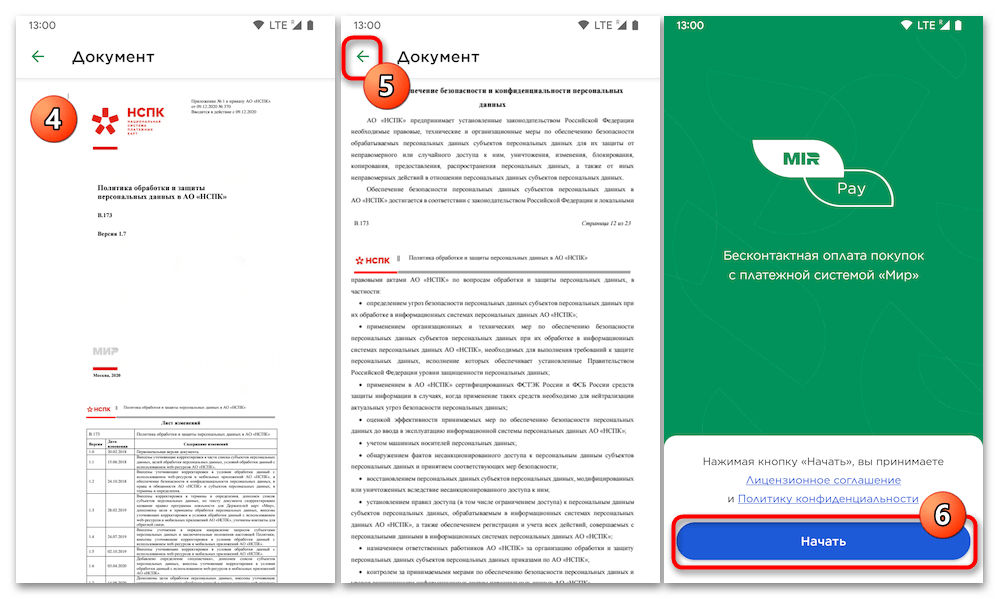

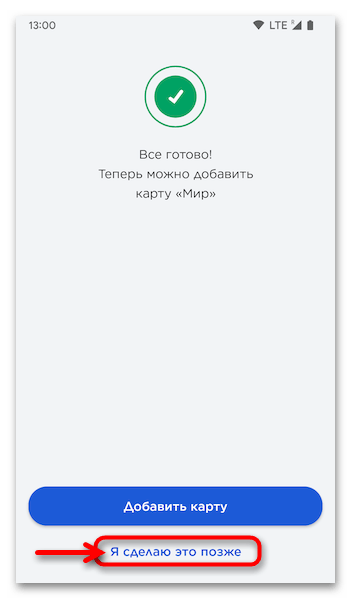
Шаг 3: Добавление/удаление платёжных карт
Наиболее важный с точки зрения дальнейшей эффективности использования Mir Pay этап – привязка к системе платёжной карточки или нескольких. Выполнить процедуру несложно, но действовать нужно внимательно, плюс не забываем, что для привязки подойдут карты исключительно платёжной системы «МИР».
- Открыв Мир Пэй, тапаем «Добавить карту» на вкладке «Главная»;
либо перемещаемся в раздел приложения «Карты», нажимаем на расположенную внизу открывшегося экрана кнопку «+ Добавить карту».
Если добавление карты будет осуществляться путём её сканирования камерой девайса, предоставляем приложению разрешение «Снимать фото и видео».
- Далее три варианта действий:
- Наводим камеру устройства на карточку, следуя демонстрируемой на экране приложения рекомендации «Чтобы сканирование прошло успешно держите карту внутри рамки». По получении сведений карты софтом отобразится демонстрирующий их экран, где нужно дополнительно заполнить единственное поле — «CVP» (трёхзначный код «Card Verification Parameter», напечатанный на обратной стороне пластика), после чего карта будет зарегистрирована в приложении.
- Если это еще не сделано, включаем модуль NFC в «Настройках» Android. Нажимаем «Сканировать с помощью NFC» на экране «Регистрация карты» в Mir Pay, и затем прикладываем карту к задней крышке устройства.
Примечание. Многие пользователи Mir Pay отмечают, что добавить карту в приложение бесконтактным способом не удаётся. Чаще всего это связано с тем, что девайс попросту не успевает считать карточку, если убирать её слишком быстро или вертеть пластик в попытках заставить «NFC» сработать. Чтобы избежать подобных проблем, следует просто приложить карту на несколько секунд к устройству и дождаться нужной реакции от приложения.
- Третий вариант добавления карточки в Мир Пэй — это ввод её данных вручную. Нажимаем «Добавить вручную» внизу экрана «Регистрация карты», при помощи виртуальной клавиатуры девайса заполняем поля открывшейся формы – «Номер карты», «Срок действия» и «CVP». Далее немного ждём, пока завершится «Обработка данных», нажимаем на кнопку «Продолжить», после чего ещё немного ожидаем и затем подтверждаем владение добавляемым в Mir Pay средством оплаты путём ввода кода верификации из SMS, поступившего на привязанный к счёту номер телефона.
Если в процессе регистрации платёжной карточки в Мир Пэй появится ошибка «Карта не поддерживается», скорее всего, выпустивший карту банк ещё не является участником системы. Полный список поддерживаемых Mir Pay банков можно посмотреть не выходя из приложения – открываем его вкладку «Ещё», нажимаем «Банки-участники» в отобразившемся меню и ознакамливаемся с информацией на открывшейся странице.
По результату выполнения одной из вышеуказанных манипуляций добавленная в Мир Пэй карточка станет отображаться на вкладке «Главная» и также в разделе «Карты» приложения в сопровождении отметки «Для оплаты по умолчанию».
- Дополнительно. Помимо описанных в предыдущем пункте этой инструкции методов привязки карты к Mir Pay в самом приложении, существует возможность выполнить данную операцию извне, средствами Android-клиентов отдельных платёжных сервисов (к примеру, как продемонстрировано далее, — ЮMoney, а также Qiwi):
- Открываем приложение выпустившего карту «МИР» (неважно, пластиковую или виртуальную) платёжного сервиса, перемещаемся в раздел «Карты», выбираем привязываемое к Мир Пэй средство оплаты.
- Находим среди доступных для карточки опций «Добавить в MIR Pay», нажимаем на инициирующий данную операцию элемент интерфейса. Подтверждаем собственные намерения, тапнув «Добавить карту в Mir Pay» ещё раз, немного ждём, затем касаемся «Продолжить».
- Ожидаем, пока карта будет проверена и добавлена в приложение «Mir Pay» — по завершении операции на экране отобразится подтверждающее успех операции уведомление. Нажимаем «Продолжить», после чего можно переходить в инструментарий бесконтактной оплаты и убедиться, что добавленная в него карта присутствует в перечнях на вкладках «Главная» и «Карты».
- Если потребуется добавить в приложение Мир Пэй ещё одну или несколько карточек, перемещаемся на вкладку «Карты», нажимаем «+ Добавить карту» внизу экрана, выполняем привязку «пластика» одним из перечисленных в предыдущих пунктах этой инструкции методов.
В итоге дополнительное средство оплаты отобразится в разделах «Главная» и «Карты» Mir Pay и станет доступным для выбора при инициации транзакций.
- Менять порядок отображения средств оплаты можно на вкладке «Карты» путём перетаскивания обозначающего карточку блока на нужное место в перечне.
- Чтобы назначить не являющуюся в данный момент «Для оплаты по умолчанию» в Мир Пэй карту таковой, выбираем её на вкладке «Главная», нажимаем на расположенную под изображением со сведениями надпись.
Другой вариант: перемещаемся в «Карты», тапаем по области со сведениями назначаемой по умолчанию карточки, активируем переключатель «Для оплаты по умолчанию» на открывшемся экране и затем возвращаемся «Назад».
- Когда потребуется удалить карту из перечня привязанных к сервису Мир Пэй:
- Запускаем приложение, открываем вкладку «Карты», нажимаем на изображение отвязываемого от сервиса бесконтактной оплаты платёжного средства.
- На открывшемся экране тапаем по расположенным вверху справа трём точкам, выбираем последний пункт в отобразившемся внизу меню – «Удалить».
- Коснувшись «Удалить» в появившемся окошке с запросом, подтверждаем необходимость отвязки платёжной карты от Mir Pay. По результату карточка мгновенно исчезнет из списков доступных для выбора в приложении, а также будет стёрта история осуществлённых по ней транзакций.



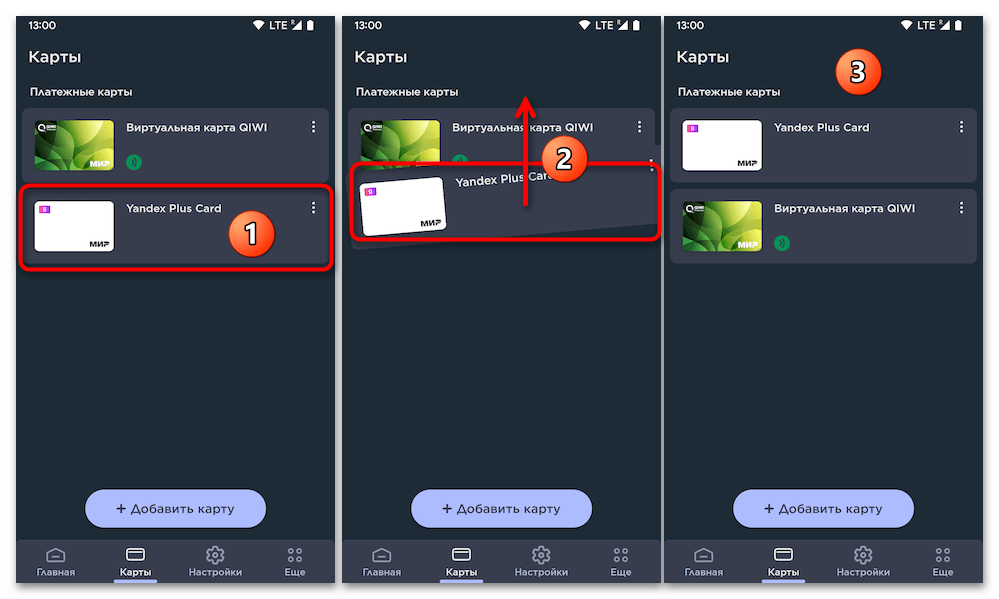
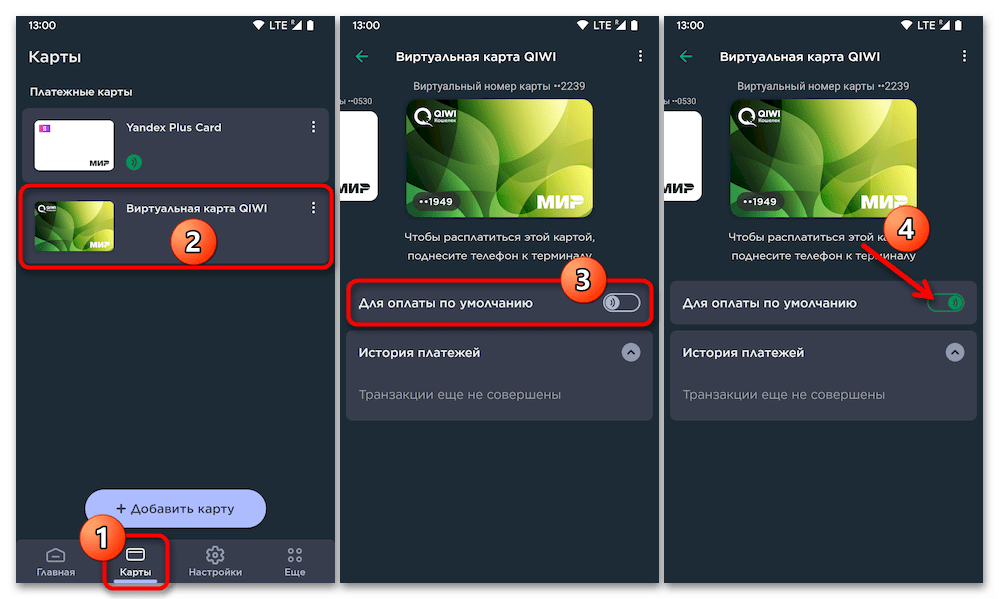
Шаг 4: Оплата смартфоном
- Для оплаты смартфоном через настроенный вышеописанным образом Мир Пэй достаточно разблокировать устройство (или, если деактивирована опция «Запрос подтверждения при оплате» в «Настройках» приложения и сумма транзакции не превышает 3000 руб., только включить его экран) и поднести задней панелью к поддерживающему бесконтактную оплату с карт ПС «МИР» терминалу. Практически всегда оплата происходит мгновенно, но иногда может потребоваться ввести код доступа к смартфону или отпечаток пальца – в таком случае следуем подсказкам на экране девайса.
- Приложение Mir Pay даёт возможность оплачивать покупки в том числе при отсутствии подключения мобильного девайса к сети интернет. Для реализации такой возможности в зашифрованном хранилище смартфона автоматически сохраняются специальные цифровые ключи оплаты, которые и используются для выполнения платежей. Стоит учитывать, что количество указанных ключей ограничено, а при длительном отсутствии соединения девайса с сетью всё же потребуется восстановить подключение для получения новых ключей.
- Чтобы расплатиться добавленной в Мир Пэй, но не назначенной для оплаты по умолчанию карточкой: открываем приложение, переходим в его раздел «Карты», нажимаем на блок с изображением нужной карточки, чтобы открыть экран с её сведениями, и в таком состоянии подносим смартфон к терминалу.
- Mir Pay отображает данные о последних десяти совершённых с помощью мобильного девайса и приложения покупках с каждой платёжной карты. Чтобы просмотреть эту информацию для не установленной по умолчанию карточки, переходим на вкладку «Карты», нажимаем на наименование конкретного средства оплаты и разворачиваем список «История платежей». Данные о других совершенных операциях можно получить в приложении банка, который выпустил карту.
- Если потребуется отменить совершенную через Мир Пэй оплату и вернуть покупку, то условия и порядок возврата ничем не будут отличаться от таковых при осуществлении платежа обычной пластиковой картой. В отдельных случаях для зачисления денег на карту кассир может попросить озвучить последние четыре цифры её номера – их можно посмотреть в демонстрируемых Mir Pay «Сведениях карты». Цифры на изображении карточки в приложении соответствуют реальному окончанию 16-значного номера этой пластиковой карты.


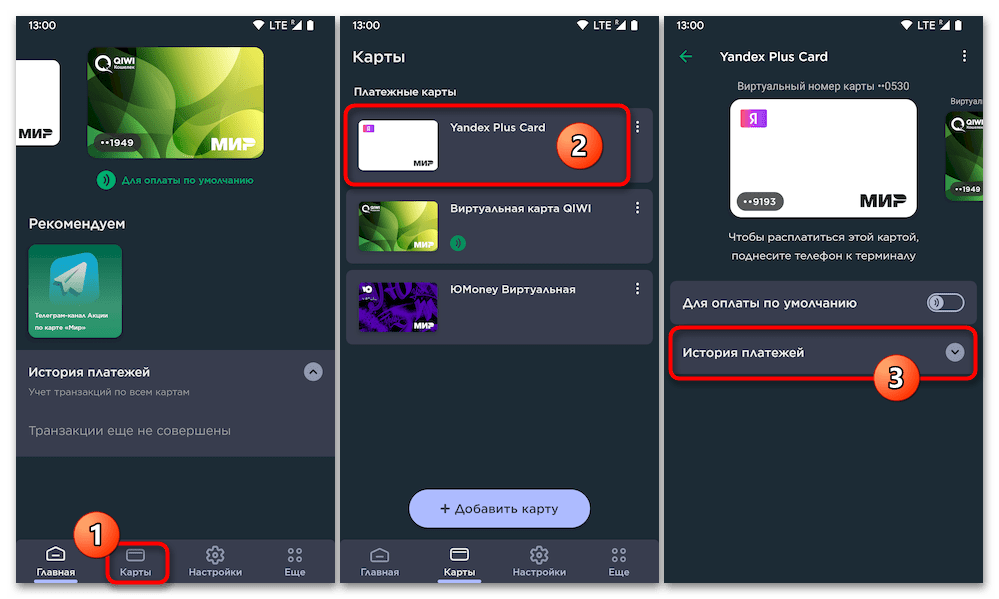
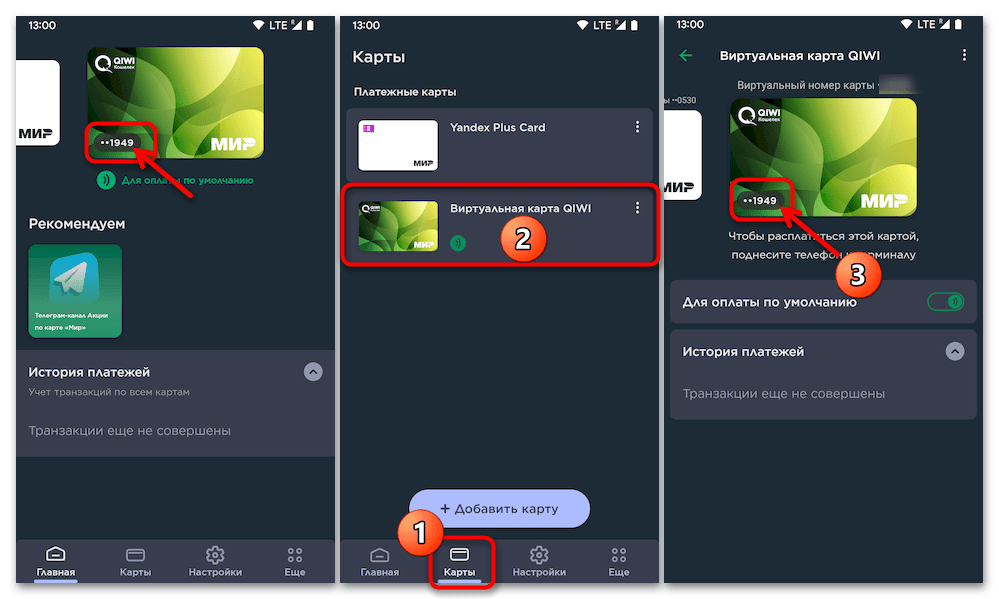
 Наш Telegram каналТолько полезная информация
Наш Telegram каналТолько полезная информация
 Эмуляторы Sega для платформы Android
Эмуляторы Sega для платформы Android
 Отмена подписки на устройствах Android
Отмена подписки на устройствах Android
 Способы добавления знака номера на Android
Способы добавления знака номера на Android
 Правильное удаление обновлений приложения на Android
Правильное удаление обновлений приложения на Android
 Предназначение и управление папкой «.thumbnails» на Android
Предназначение и управление папкой «.thumbnails» на Android
 Где находится корзина на Android
Где находится корзина на Android
 Настройка интернета на телефоне с Android
Настройка интернета на телефоне с Android
 Добавление часов на экран Android-устройства
Добавление часов на экран Android-устройства
 Включение команды «Окей, Google» на Android
Включение команды «Окей, Google» на Android
 Установка приложений на SD-карту
Установка приложений на SD-карту
 Настройка почты Mail.ru для Android
Настройка почты Mail.ru для Android
 Подключаем мышь к Android-смартфону
Подключаем мышь к Android-смартфону
 Переносим контакты с Android на компьютер
Переносим контакты с Android на компьютер
 Как слушать музыку на Android без интернета
Как слушать музыку на Android без интернета
 Входим в аккаунт Google на Android
Входим в аккаунт Google на Android
 Открываем файлы в формате APK на Android
Открываем файлы в формате APK на Android
 Решение проблем с распознаванием SIM-карт в Android
Решение проблем с распознаванием SIM-карт в Android
 Изменение языка интерфейса в Android
Изменение языка интерфейса в Android
 Как синхронизировать Андроид с компьютером
Как синхронизировать Андроид с компьютером
 Открываем PDF-файлы на Android
Открываем PDF-файлы на Android lumpics.ru
lumpics.ru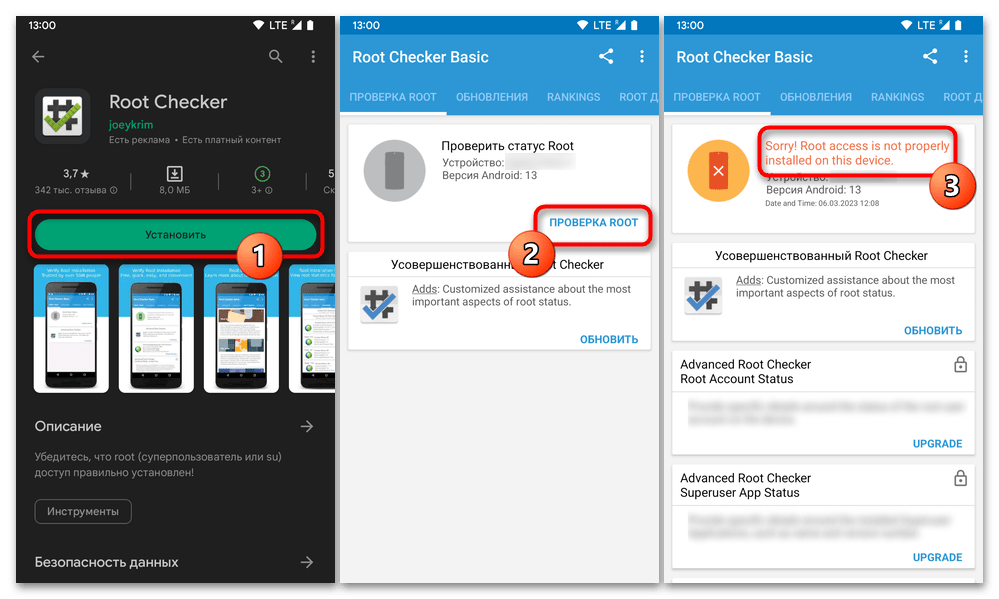
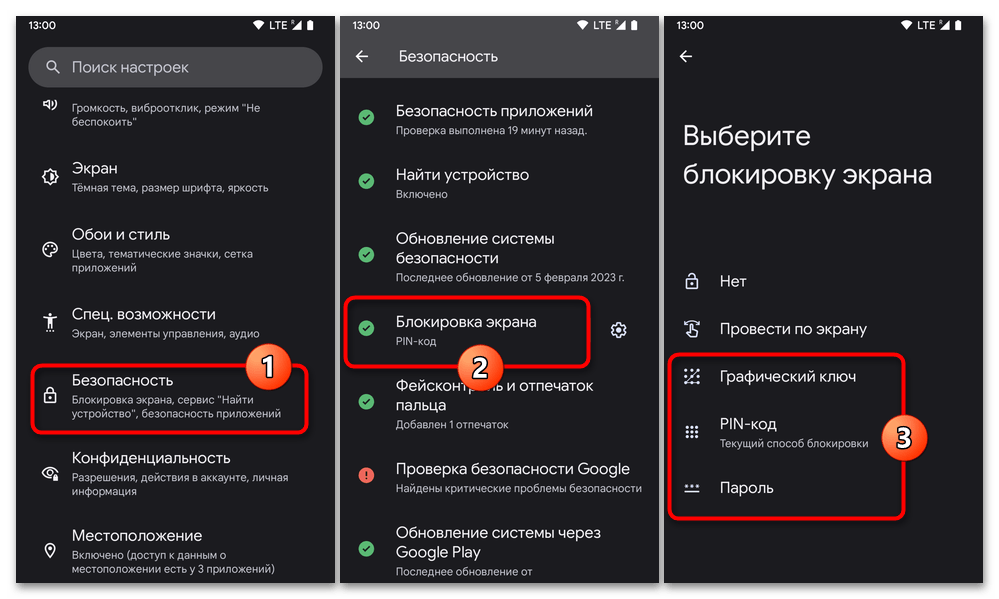

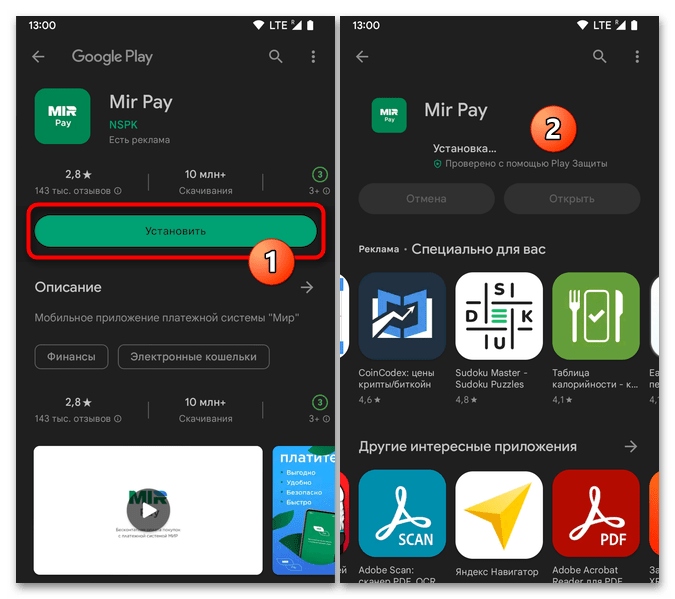
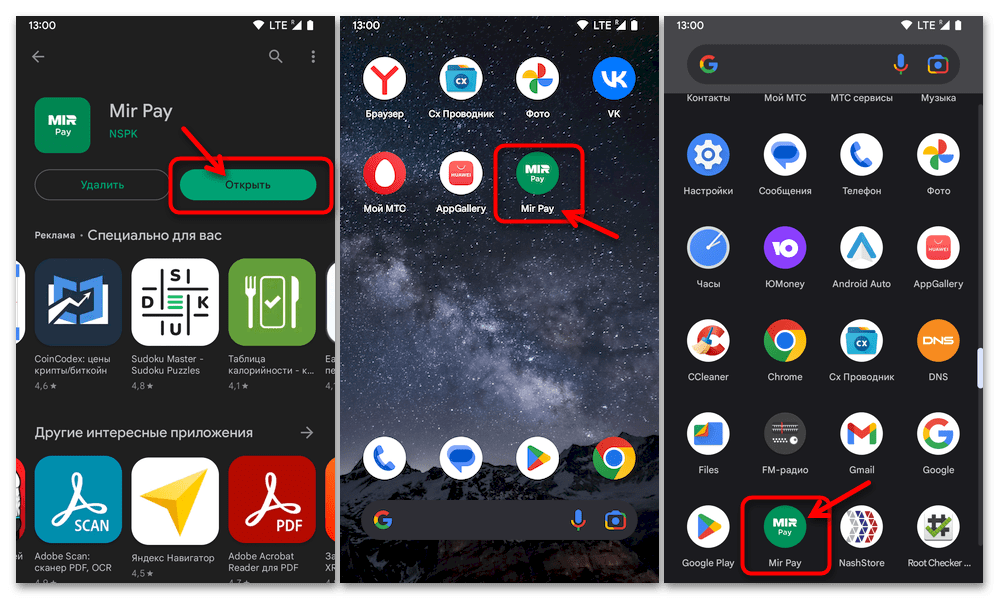
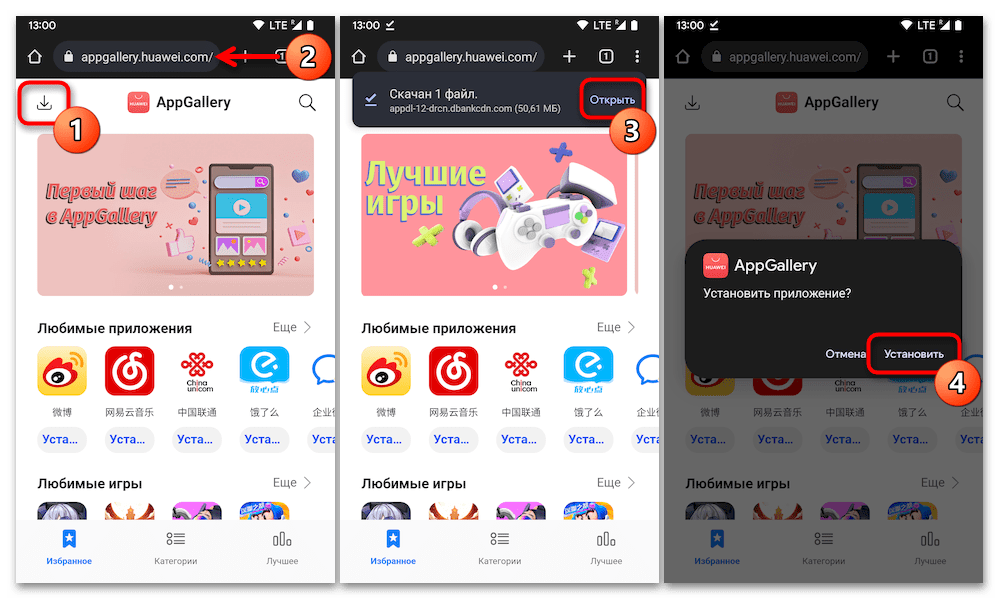

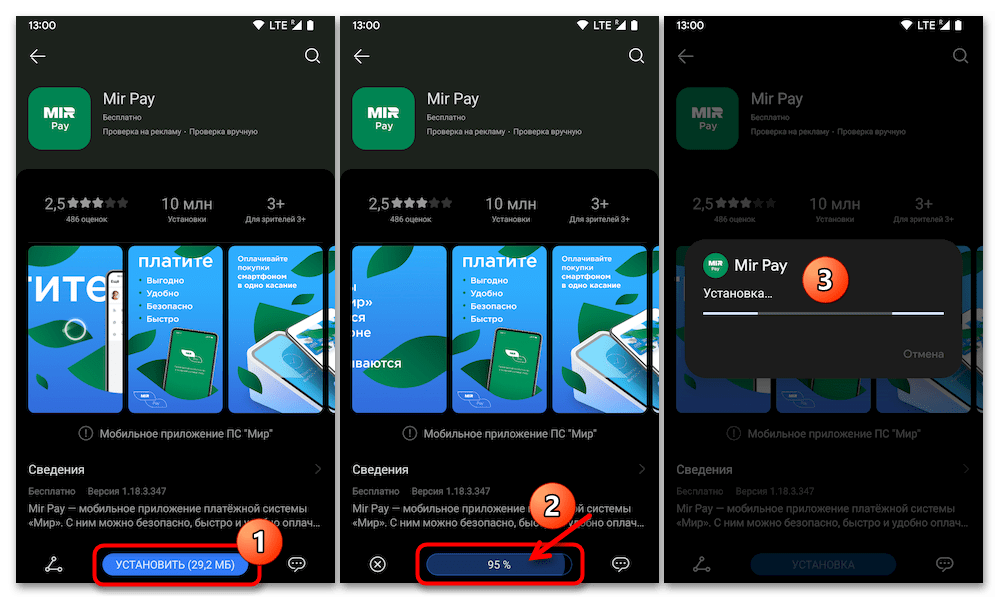
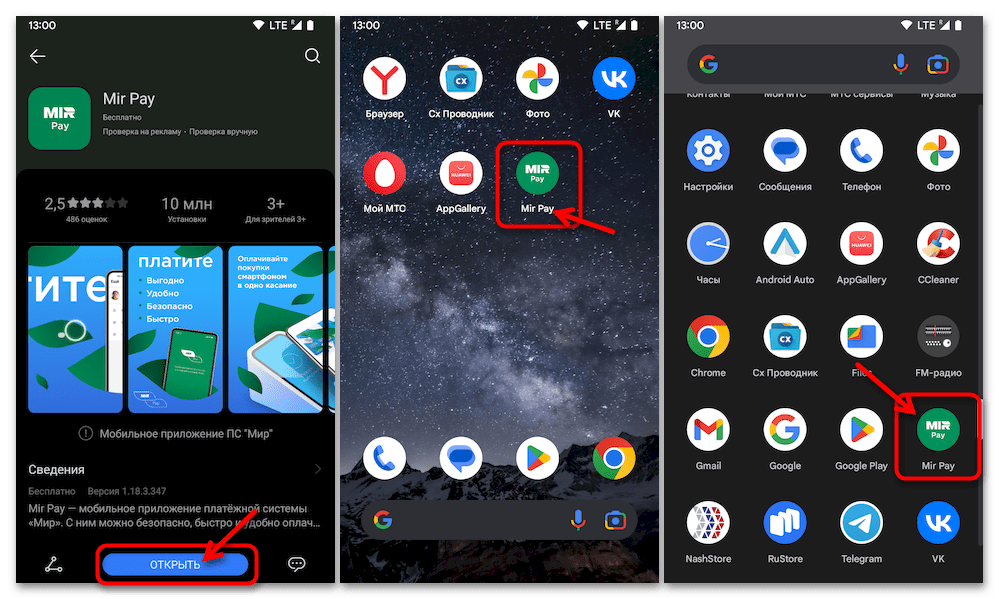



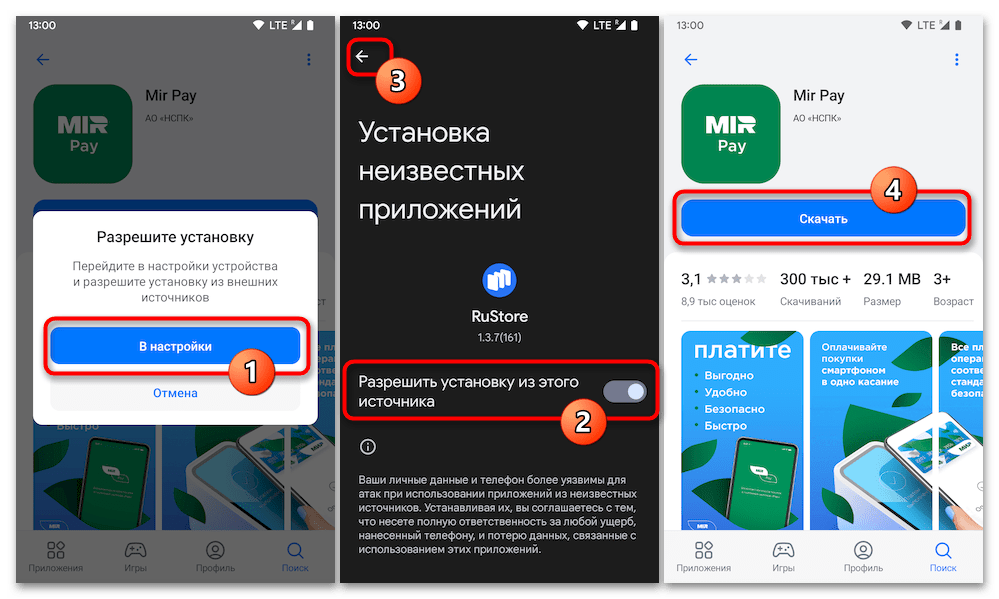
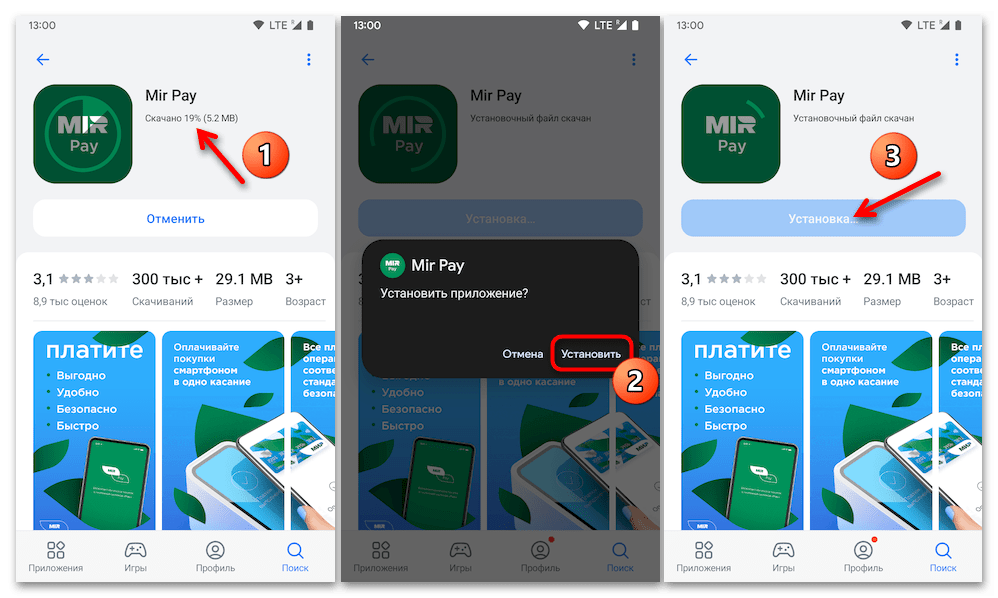
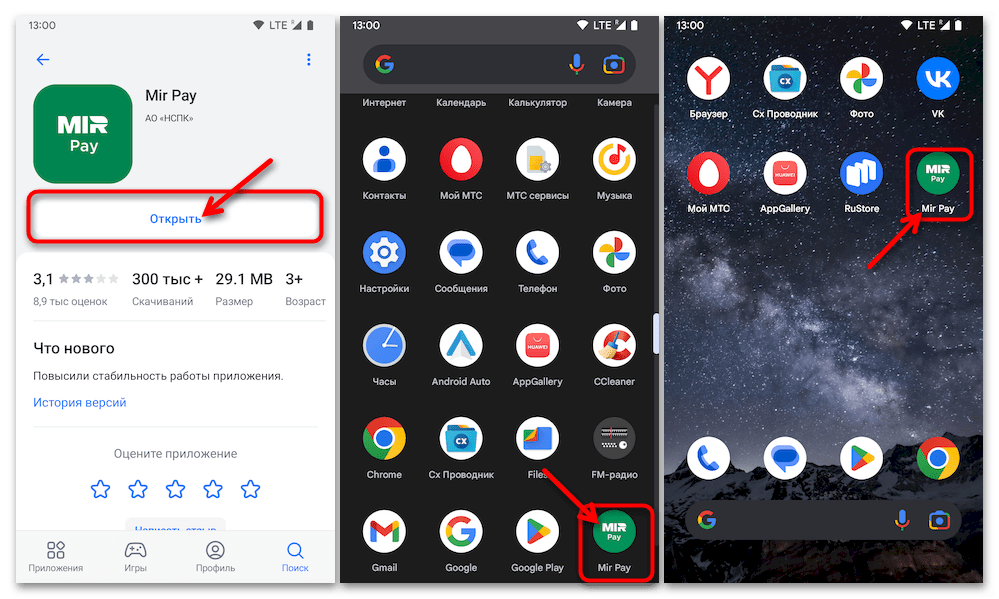
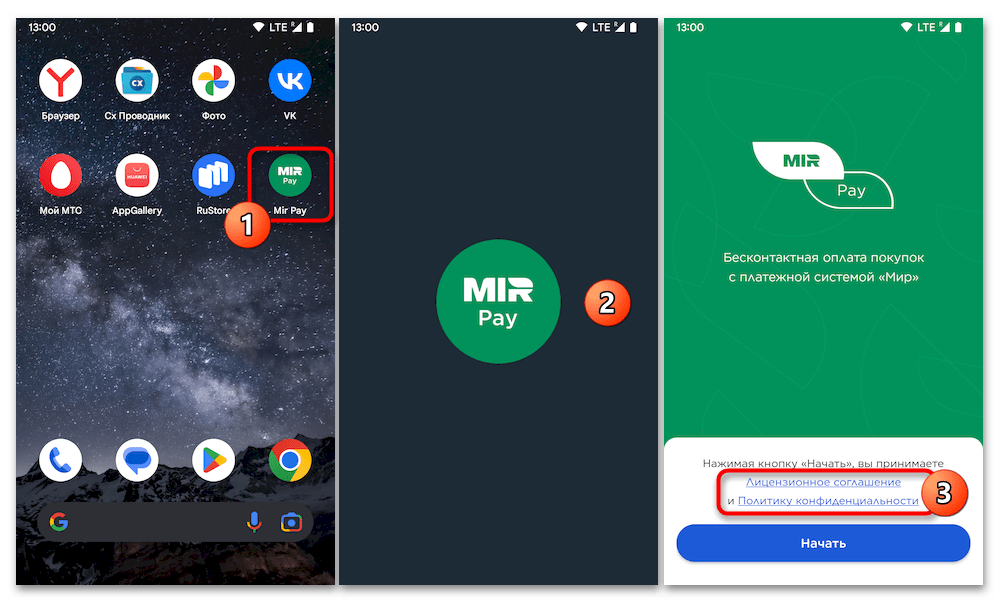

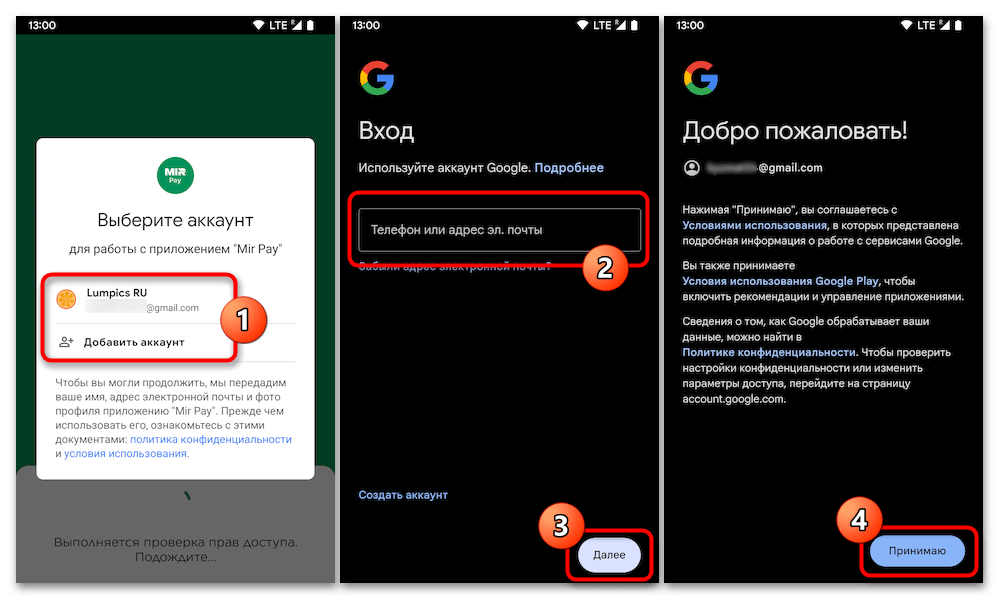
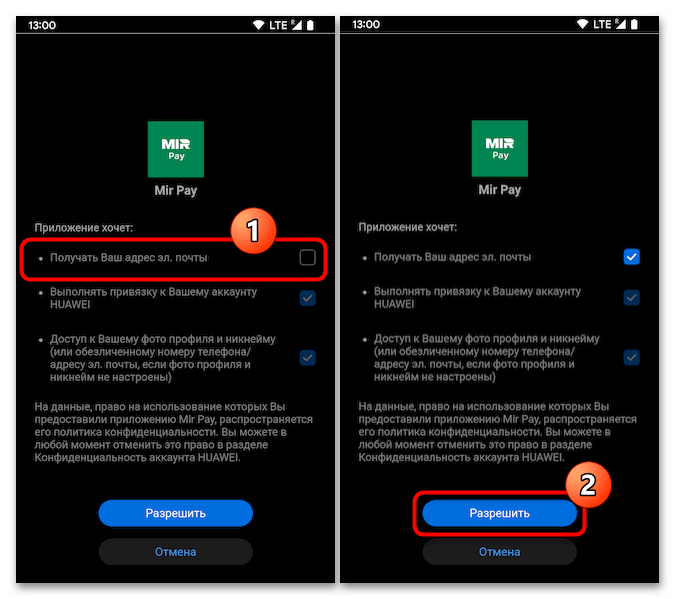
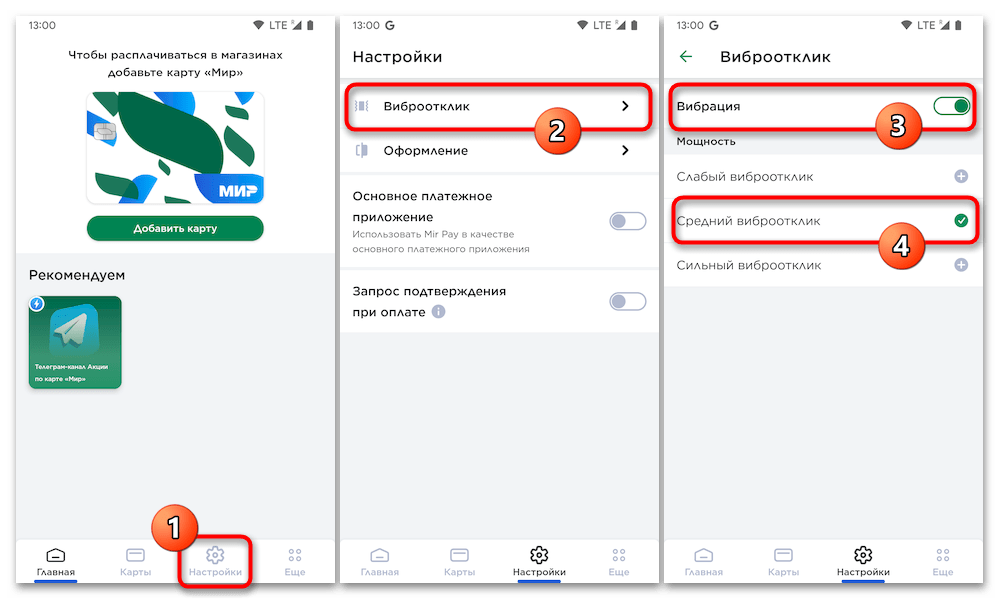
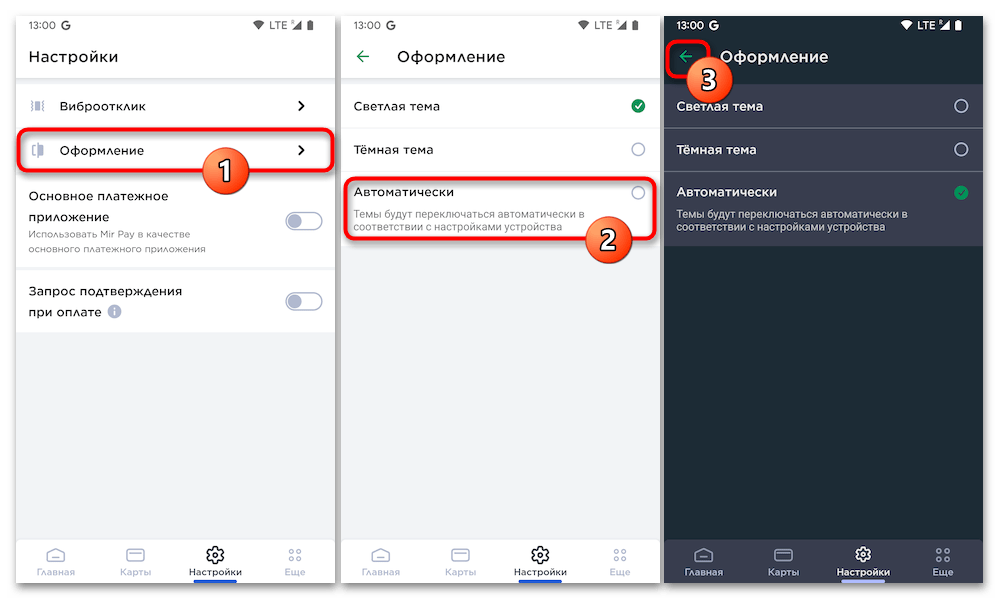
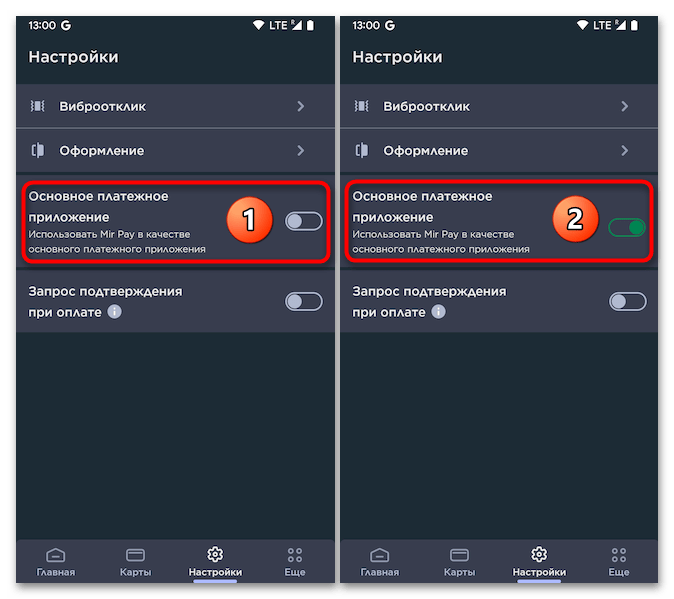
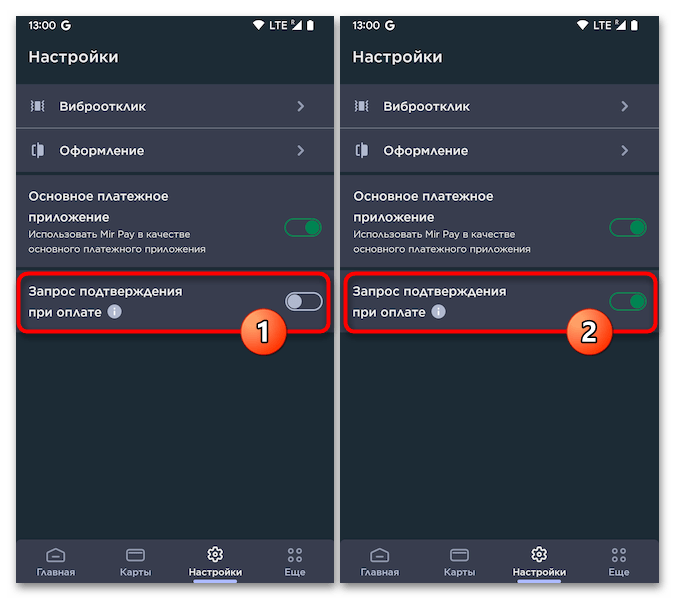

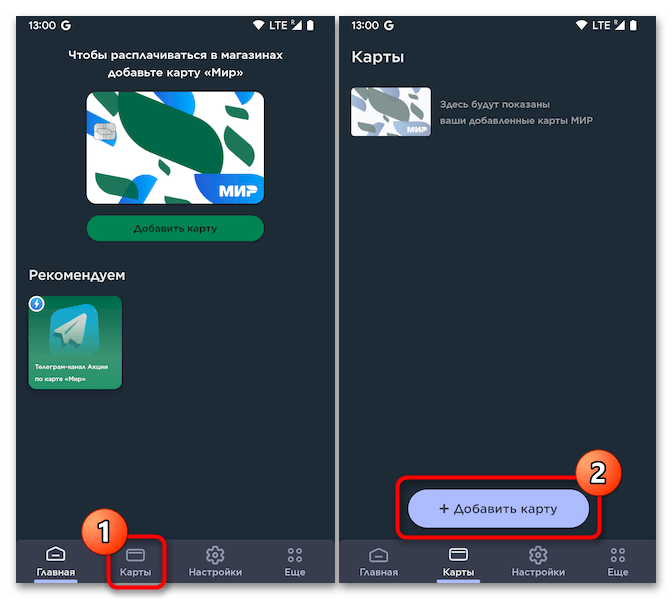
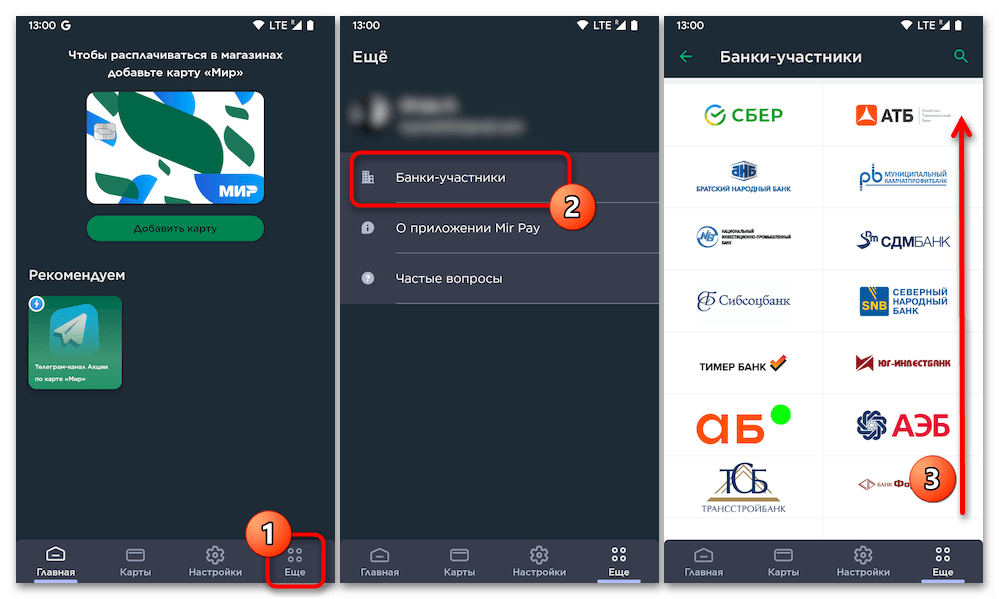
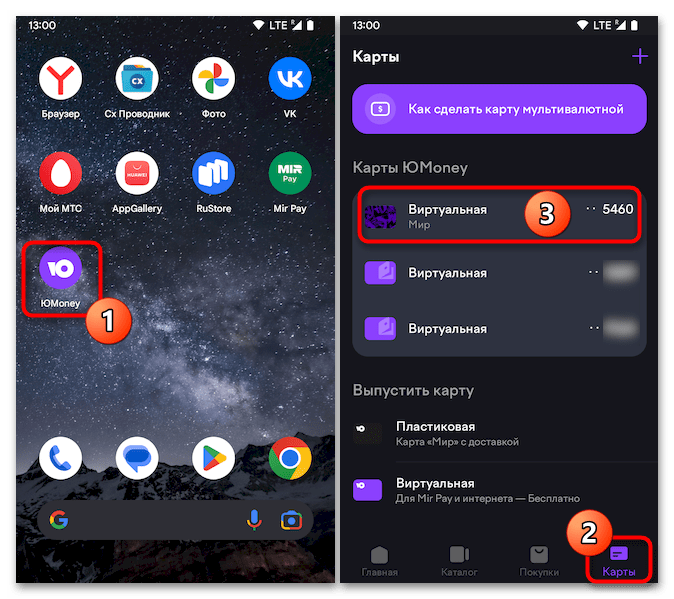
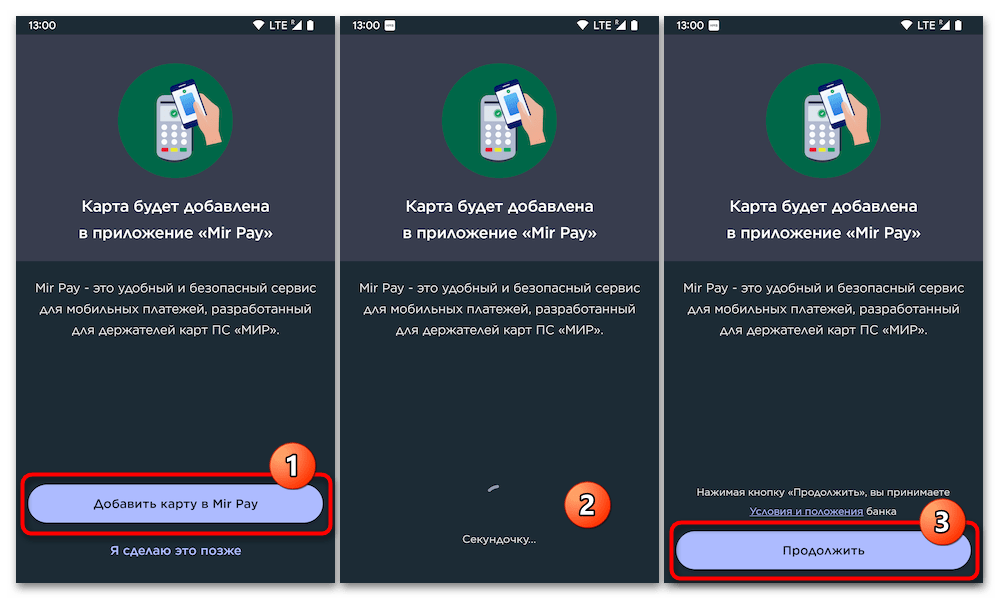
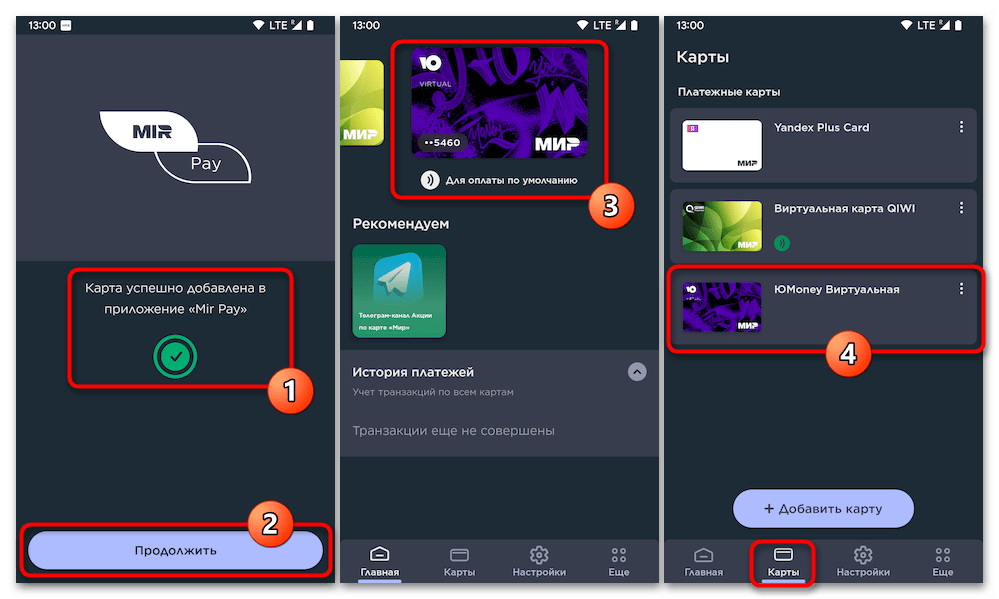
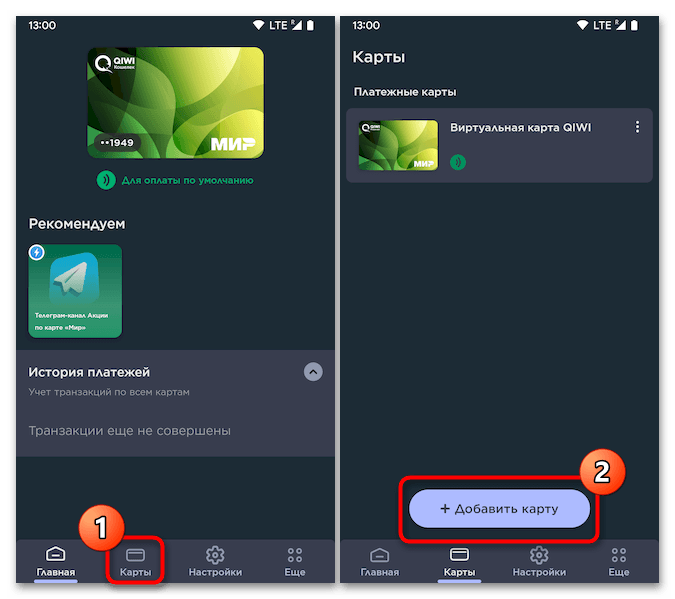
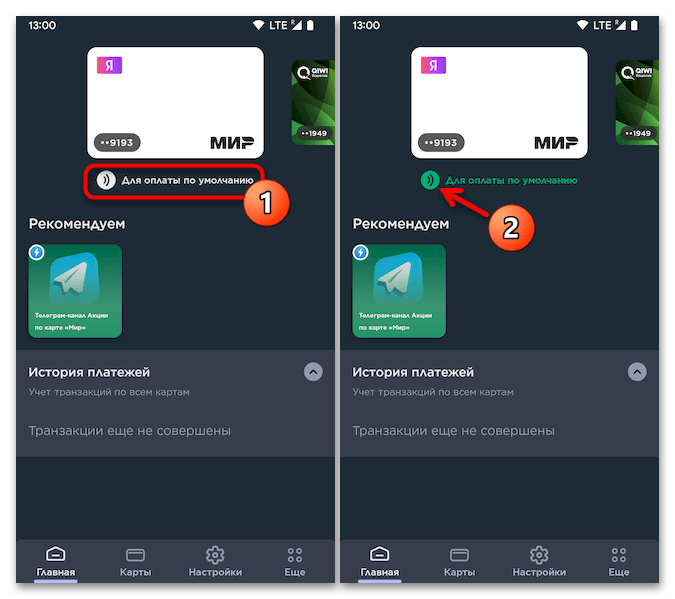
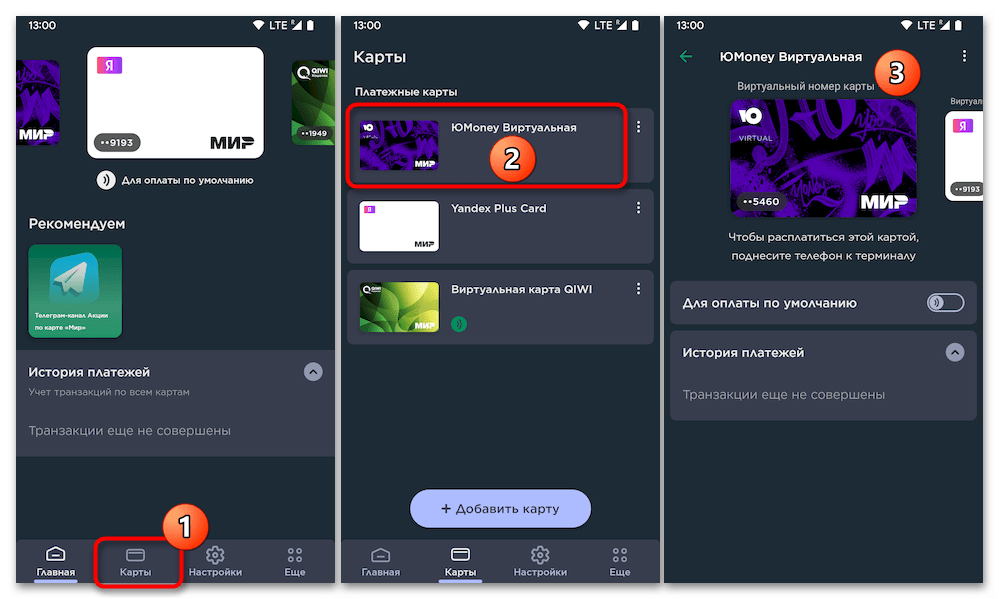
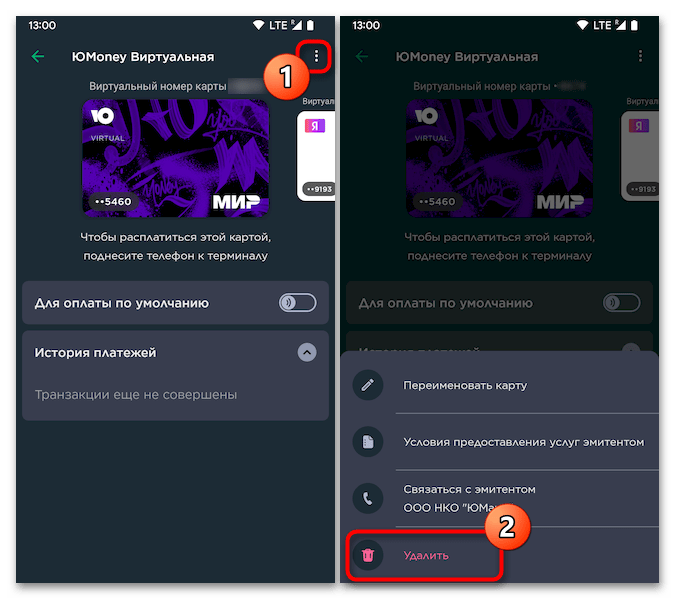
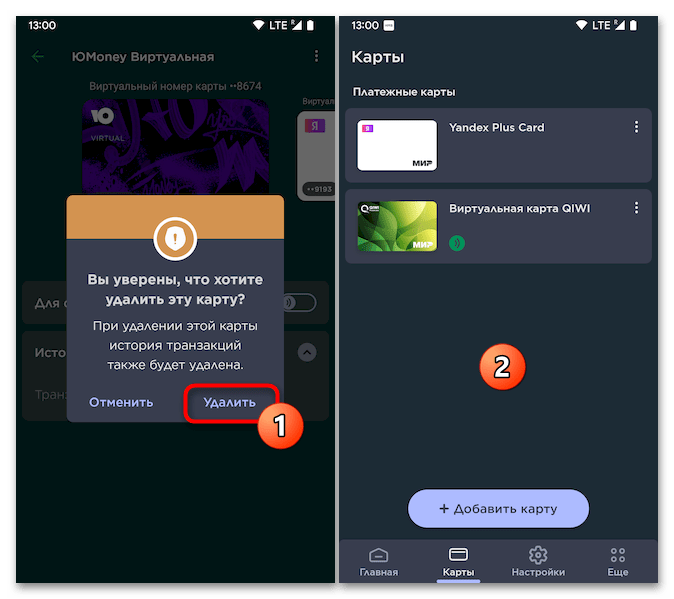



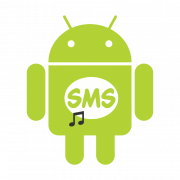
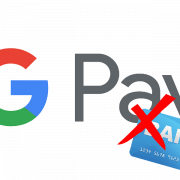
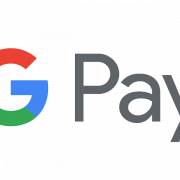



С рутом дружит на ура.
Возможно — частный случай. При этом нельзя не отметить, что с точки зрения безопасности и обеспечения сохранности денежных средств пользователя, от эксплуатации Mir Pay и других инструментов для бесконтактной оплаты, да и в целом приложений от любых финансовых организаций на Android-устройстве с активированным привилегиями Суперпользователя, даже если всё работает, лучше отказаться.
Какая существует опасность?
Здравствуйте, Аноним. Тут речь идет о том, что при получении Root у пользователя открывается возможность вносить любые изменения в операционную систему, всячески влиять на работу функций и приложений, а также обходить различные ограничения безопасности. Если доступ к смартфону появится у злоумышленника удаленно или же будет занесен вредоносный код, наличие рут-прав повышает риск кражи платежных данных. Об этом стоит беспокоиться в том случае, если у пользователя нет знаний о безопасном использовании смартфона и он часто загружает различные непроверенные приложения с подозрительных сайтов, легко переходит по фишинговым ссылкам и занимается другими подобными действиями, которые увеличивают риск подцепить различные вирусы.
Почему долго выполняется проверка прав доступа?
Здравствуйте, Аноним. Абсолютно точно и достоверно на ваш вопрос вряд ли кто-то сможет ответить, — причин возникновения подобных описываемому вами явлению может быть масса и они разнообразны. При этом, если «долго выполняется…» в вашем случае ничем результативным не завершается и/или длится бесконечно, с целью устранения проблемы можете попробовать сделать следующее (порядок и полнота выполнения действий важны):
1. Откройте «Настройки» Android-девайса, перейдите в раздел «Приложения», отыщите в нём «Mir Pay» и тапом по наименованию переместитесь на его страницу «О приложении». Далее поочерёдно: остановите приложение, очистите его кэш и данные.
2. Далее отключите «Wi-Fi», «Мобильные данные», «Bluetooth» и «NFC», затем перезагрузите девайс.
3. Запустите приложение «Mir Pay», после этого включите «Мобильный интернет» (не «Wi-Fi»).
4. Добавьте карту и сразу активируйте модуль «NFC», если того потребует софт.